Paso 1 – Área de senderos abiertos
Para crear tu propio recorrido, haz clic en «Recorridos: crear y gestionar». También puedes hacer clic en «Recorridos» en la barra de menú de la izquierda.
Hay un símbolo + en la parte superior izquierda. Haz clic en él para empezar a crear tu ruta.
El recorrido no se guardará automáticamente, así que no olvides hacer clic en «Crear» después de introducir la información.
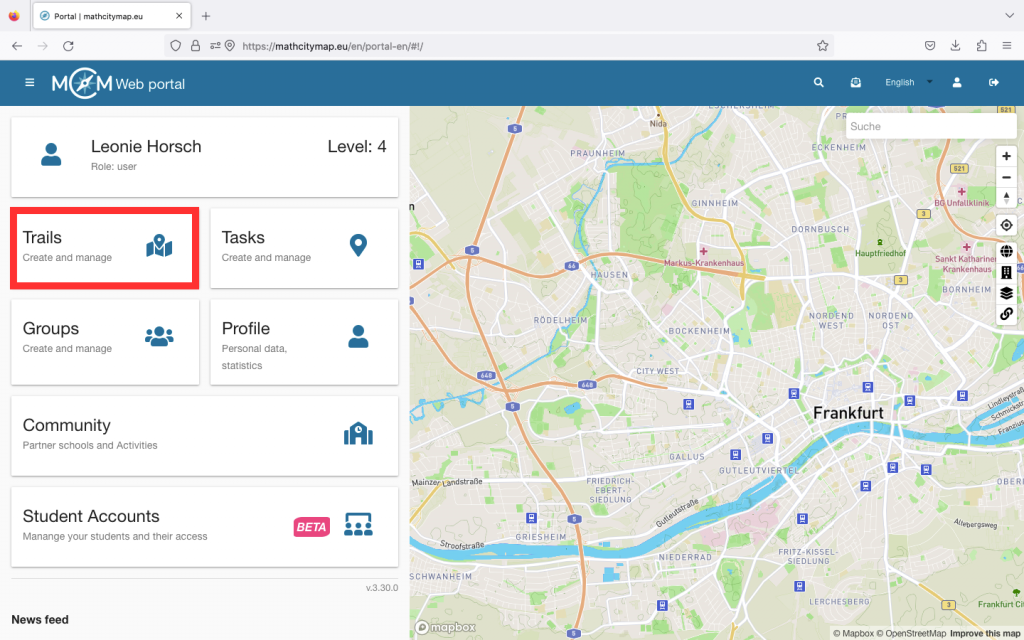
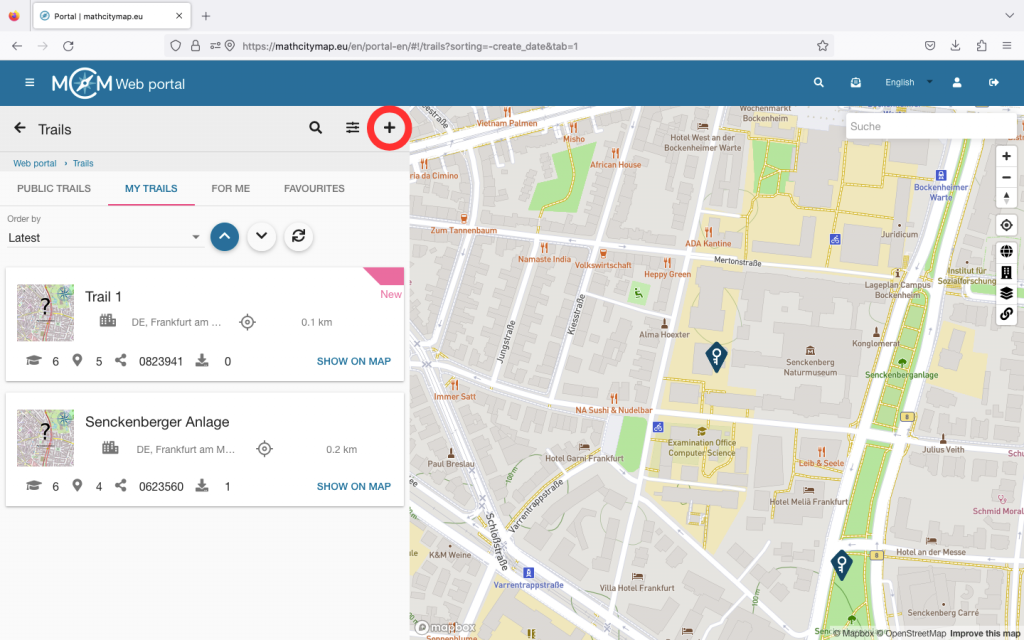
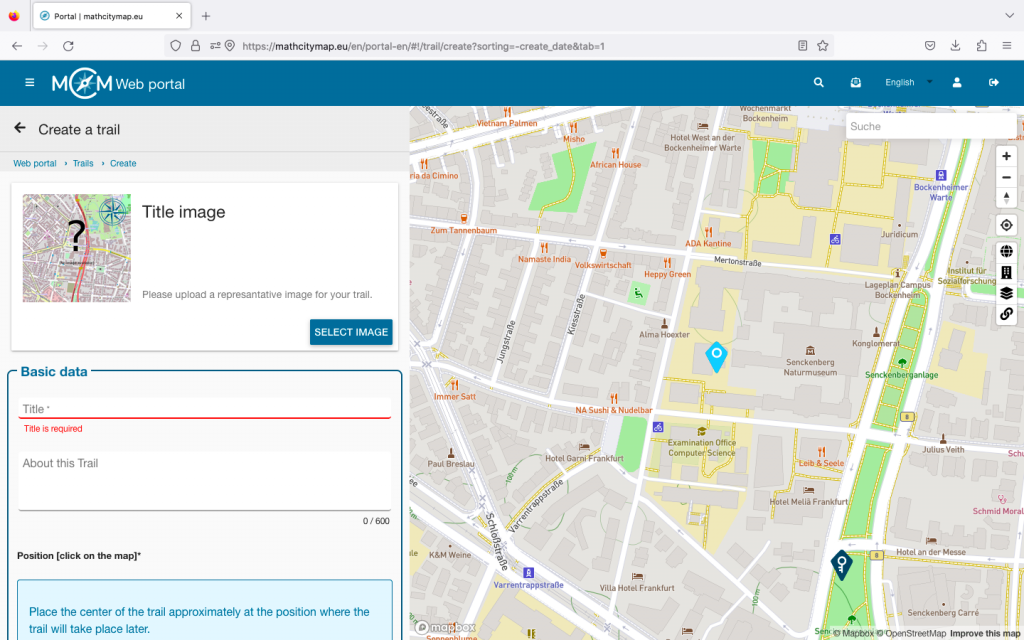
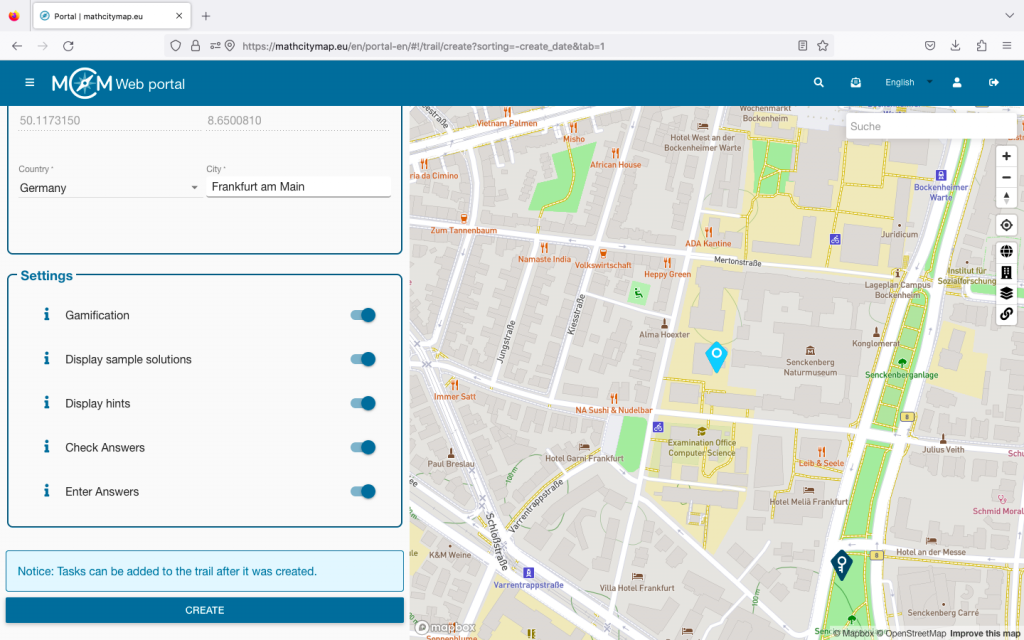
Paso 2 – Especifique la información básica sobre el sendero
Ahora se le pedirá que introduzca la información básica de su ruta. Esto incluye subir una imagen de portada representativa, definir el título y la información básica sobre la ruta.
También debes especificar la ubicación del sendero. Para ello, simplemente haz clic en la ubicación correcta en el mapa.
A continuación, se pueden activar o desactivar diversos ajustes. Al hacer clic en la «i» se explica para qué sirven los ajustes. Por defecto, todas las aplicaciones están activadas. Se pueden desactivar haciendo clic en el control deslizante situado a la derecha.
Ahora haz clic en «Crear». A continuación, podrás añadir tareas.
Paso 3 – Añadir tareas
Ahora haz clic en «Añadir tareas» y selecciona las tareas adecuadas. En «Tareas cercanas» se te mostrarán las tareas que se encuentran cerca de la ubicación seleccionada para la ruta. Si has creado tus propias tareas para la ruta con antelación, también puedes buscar solo estas haciendo clic en «solo tareas propias».
Haga clic en el signo más verde situado a la derecha para añadir tareas o en la cruz roja si desea eliminarlas.
A continuación, haz clic en «Sí» en «Guardar cambios» si deseas añadir las tareas a tu ruta.
Ahora puedes encontrar la ruta con las tareas añadidas en «Rutas: crear y gestionar», dentro de «Mis rutas».
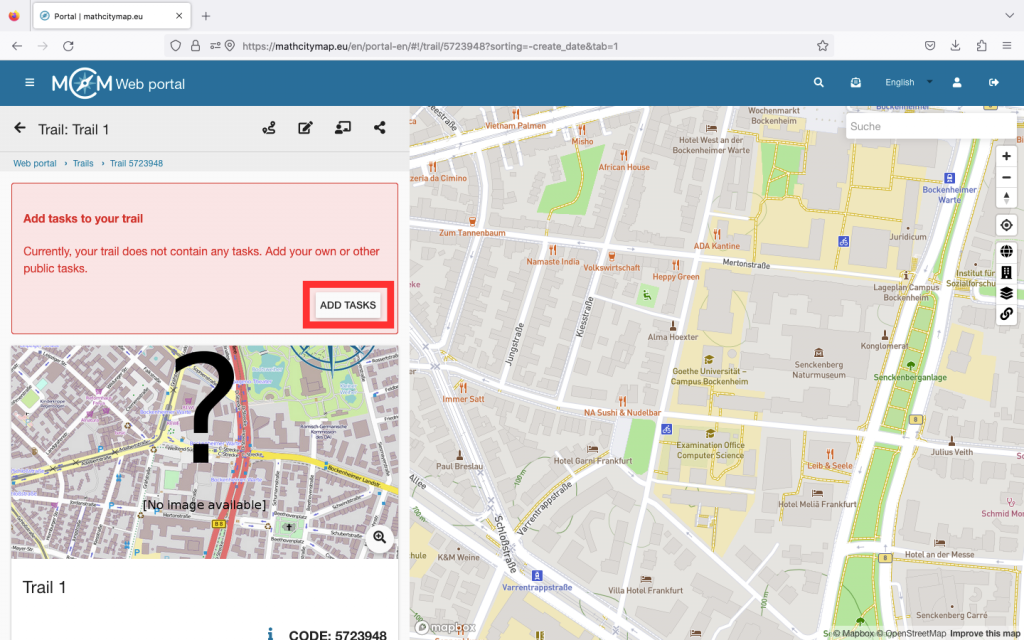
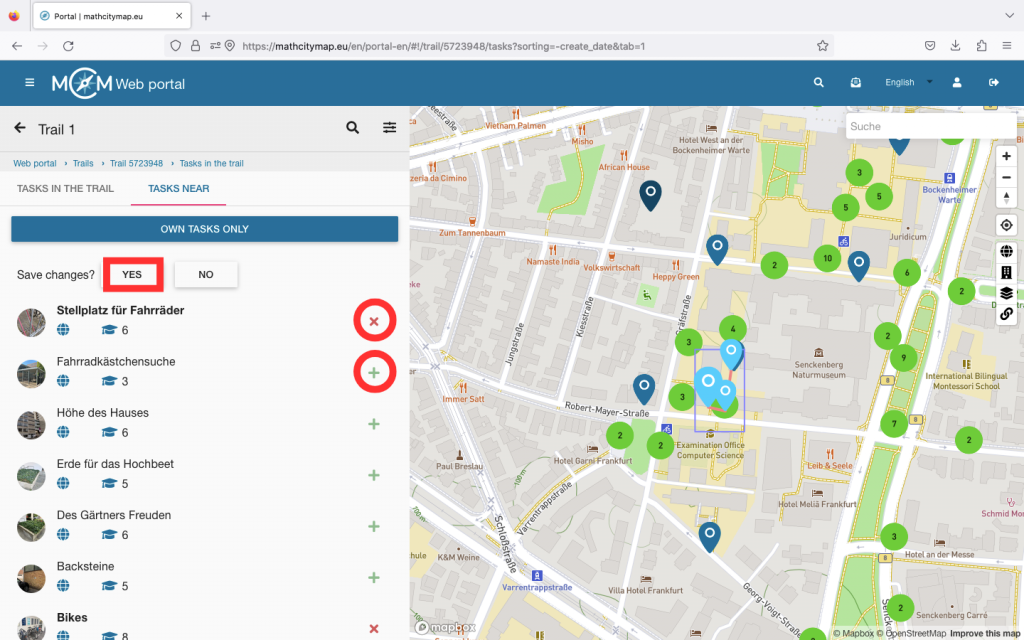
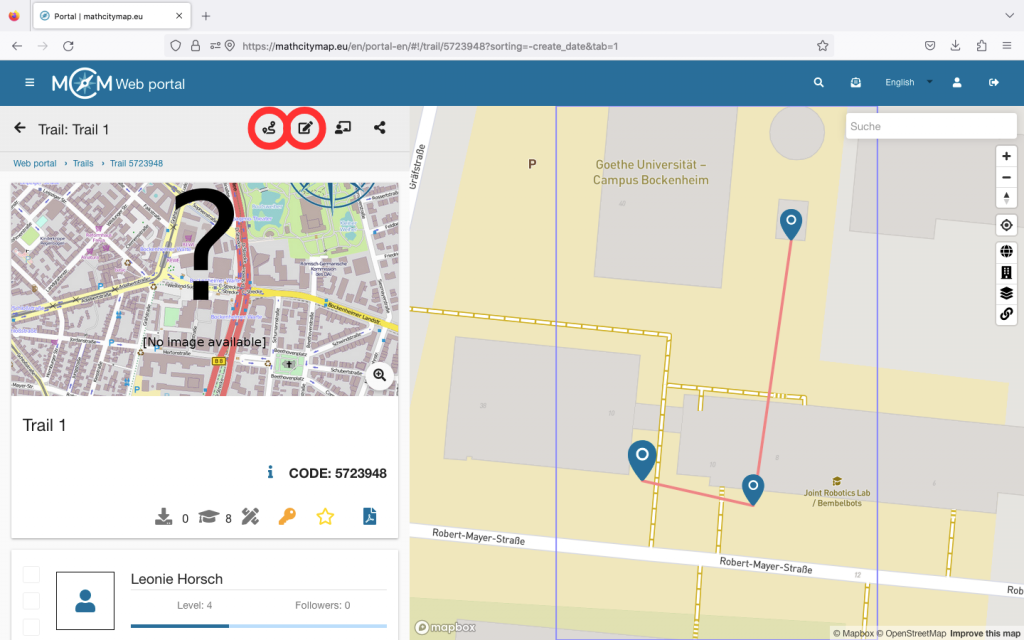
Paso 4 – Editar ruta
Si desea realizar cambios posteriores en su ruta, haga clic en «Mis rutas» en el área de rutas y seleccione la ruta que desea editar.
Si desea añadir nuevas tareas, eliminar tareas o cambiar el orden, haga clic en el primer icono situado en la parte superior derecha. Allí podrá editar la lista de tareas.
También puede cambiar la información general, como el título. Para ello, haga clic en el segundo icono.
Haga clic en «Guardar» para guardar los cambios.


